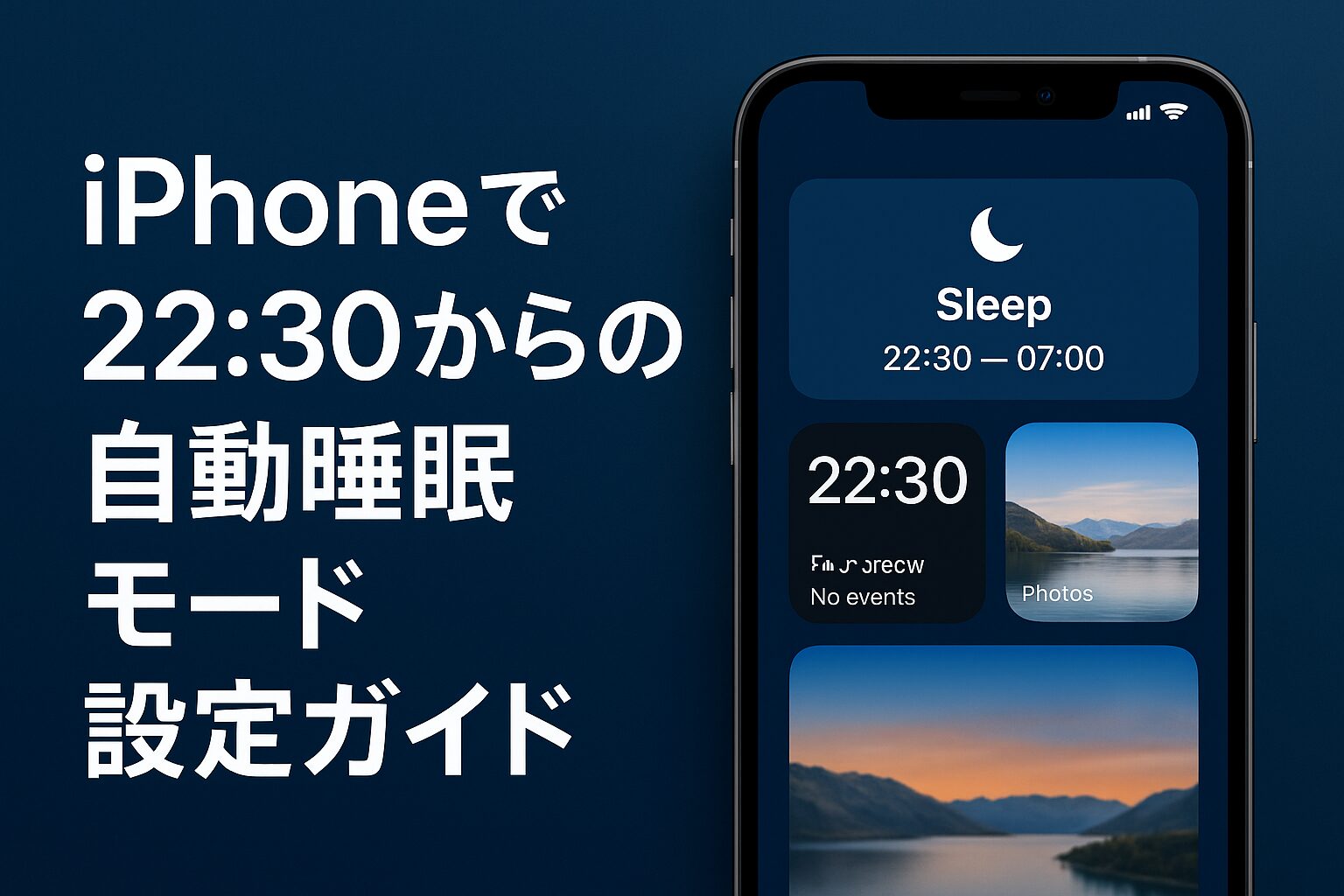はじめに|健康的な睡眠のために、テクノロジーを味方につけよう
睡眠の質の低下がメンタルヘルス不調の前兆となるケースを多く見かけます。とくに、スマートフォンの通知やブルーライトによる入眠の妨げは、見過ごせない現代病のひとつです。
この記事では、iPhoneの集中モード・ショートカットApp・ウィジェット機能を活用し、毎晩22:30に自動で「睡眠に最適な環境」へ切り替える方法を徹底解説します。寝る前の時間帯についついスマホを触って長時間SNSや動画を見たり、ゲームをして夜更かしをしてしまう方へ、「睡眠を妨げないiPhone環境」の自動設定を構築しましょう。
ゴールの設定
まず、今回のゴールを確認しておきます。今回のゴールは、
- 22:30になったら、iPhoneが自動的に以下の状態になる
- iPhoneが自動的に光量を落とす
- 電話以外の通知が鳴らない
- ホーム画面には特定のウィジェットやアプリのみ表示
- 起床時刻には自動でこのモードが終了する
ちなみに、私はこの時間帯に自動で以下のようなホーム画面になります。
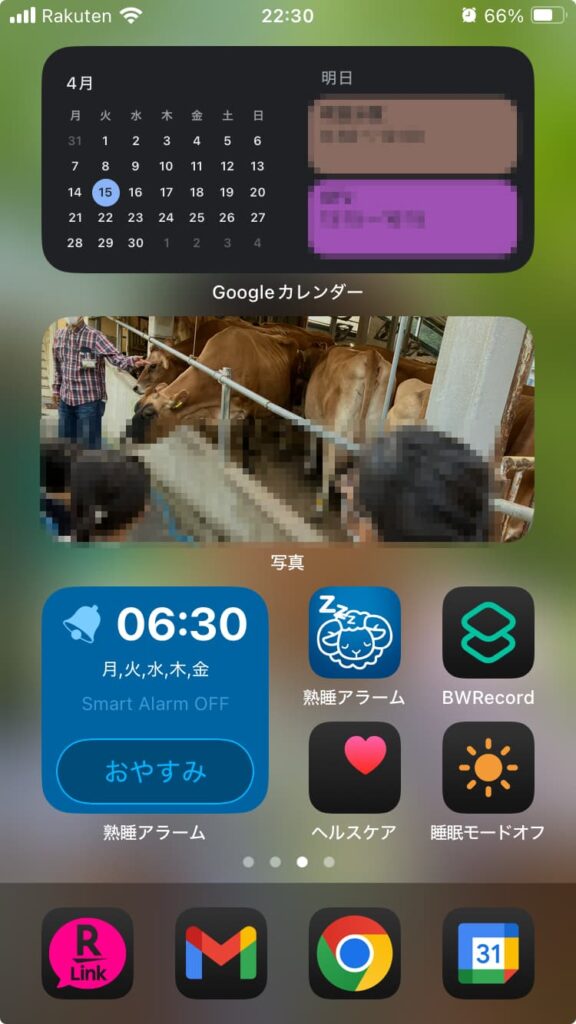
では、実際に設定手順を見ていきましょう!
ステップ①:集中モードで通知をコントロール
✅「22:30からの睡眠モード」を設定
- 設定アプリ → 集中モード → 睡眠を選択(なければ追加)
- 「スケジュールを設定」から開始時刻を22:30、終了時刻を起床時間に設定
✅緊急連絡先だけ通知を許可する
- 通知>人タブで「特定の人のみ」を選び、家族や医療機関などの緊急連絡先を登録
- アプリ>電話のみ許可にすることで、その他の通知をシャットアウト
🚨 通知に反応して睡眠が妨げられる「マイクロアウェイク」を防ぐため、通知制御は最重要ポイントです。
ステップ②:画面表示を「夜仕様」に最適化
✅ダークモードを22:30に自動でONに
- 設定 → 画面表示と明るさ
- 「自動」→「オプション」→カスタムスケジュールで22:30に設定
✅画面輝度を自動で下げる設定
- 設定>アクセシビリティ>画面表示とテキストサイズ →「自動輝度」をON
ステップ③:睡眠モード専用のホーム画面を作る
✅ウィジェットとアプリを限定表示
- 集中モードの設定からホーム画面>カスタムを選択
- 新たにホーム画面ページを作成し、以下のような睡眠に適した構成を推奨:
- Googleカレンダー:翌日の予定を可視化し、心配事を減らす
- 写真ウィジェット:安心感のあるアルバムを表示
- ヘルスケア/睡眠モニタリングアプリ:睡眠時間を記録
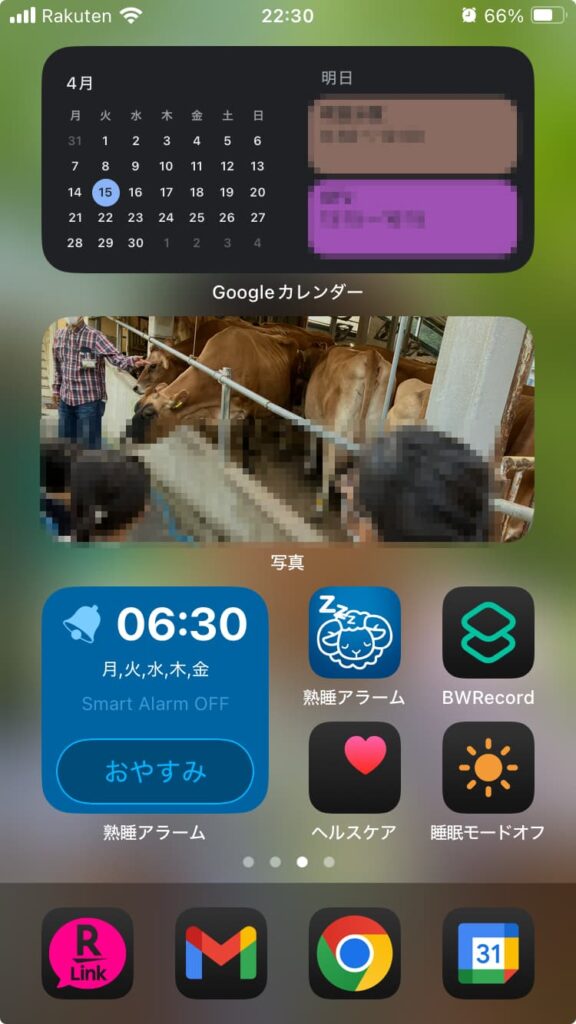
🧠「次の日の不安が頭から離れない」タイプの方は、カレンダーウィジェットが特に効果的です。
*BWRecordは私が以前作成した、ヘルスケアアプリに測定した体重と体脂肪率を簡単に入力するショートカットです。
ステップ④:ショートカットAppで自動化にFLOWを
✅「22:30に一連の設定を自動で実行する」
- ショートカットApp>オートメーションを開く
- 「時刻が22:30になったとき」→以下のアクションを追加:
- 集中モード(睡眠)をオン
- ダークモードをオン
- 輝度を30%に設定
- お気に入りの音楽アプリで「睡眠プレイリスト」を開始
🧩「同じ単純作業の繰り返し」こそ、ショートカットAppが真価を発揮する領域です。
ステップ⑤:テストと微調整を忘れずに
✅設定内容のテスト方法
- コントロールセンターから手動で「睡眠モード」をオンに
- 画面がダークモード+低輝度になっているか
- ウィジェット/アプリが想定通り表示されているか
🔁アルゴリズムは一度で完成しません
結論|テクノロジーで「眠る力」を取り戻そう
iPhoneの集中モードやショートカットAppを活用することで、22:30に自動的にiPhoneがこのモードになれば、XなどのSNSの閲覧やスマホゲームを行うハードルが上がり、自然と睡眠直前の時間帯のスマホ操作時間を減らすことができます。つまり、睡眠環境の自動化=就寝習慣の安定化を促すことができます。